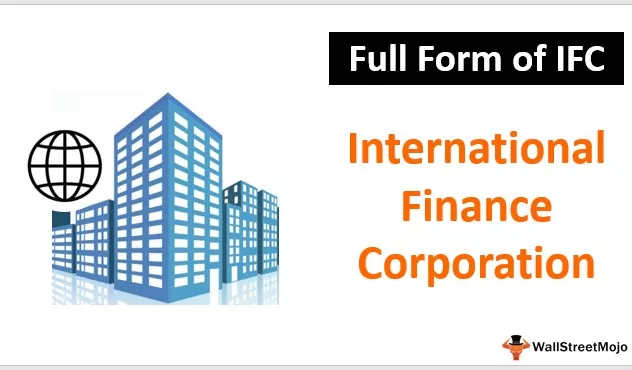Untuk apa Fungsi Excel IFERROR digunakan?
Fungsi IFERROR excel digunakan untuk pengendalian ralat dalam excel, fungsi ini digunakan untuk menampilkan hasil ketika kesalahan terjadi dalam formula atau argumen apa pun, kami menggunakan fungsi ini dengan fungsi lain untuk memberitahu pengguna apa yang mungkin salah dalam formula, fungsi ini memerlukan dua argumen yang bernilai jika tidak ada ralat dan nilai lain untuk dipaparkan apabila terdapat kesalahan.
Sintaks

- nilai boleh berupa nilai, rujukan, atau formula
- value_if_error adalah nilai yang dikembalikan sebagai output semasa ralat dihasilkan
Contoh untuk Menangani Kesalahan dalam Excel menggunakan Fungsi IFERROR
Contoh # 1 - Mengendalikan Ralat # N / A
Andaikan kita mempunyai dua senarai Kakitangan, di Lajur A dan B, di lajur B, ada beberapa pekerja yang tidak ada di lajur A, dan kita ingin mengetahui nama-nama pekerja yang tidak ada di dalam senarai A.

Oleh itu, kami menggunakan formula VLOOKUP ke lajur sebelah kanan senarai B untuk mengetahui nama-nama umum dalam kedua-dua senarai dan memisahkan nama-nama yang tidak ada dalam senarai A.
Formula VLOOKUP di C2 dan menyeretnya ke bawah, kita ada
= VLOOKUP (B2, $ A: $ A, 1,0)

Seperti yang anda lihat di atas, terdapat beberapa nama yang tidak dapat dicari oleh formula VLOOKUP; oleh itu mereka menghasilkan ralat # N / A, yang bermaksud VLOOKUP tidak dapat menemukan nama-nama tersebut dalam senarai pekerja di lajur A.
Sekarang, jika kita mahu # N / A diganti dengan beberapa nilai lain seperti, ' Name not in list A' , jadi, kita akan menggunakan fungsi IFERROR untuk menggantikan # N / A error,
Oleh itu, kita akan meneruskan formula pencarian, VLOOKUP (B2, $ A: $ A, 1,0) sebagai argumen pertama dan Nama tidak ada dalam senarai A sebagai argumen kedua untuk fungsi IFERROR. Jadi, formula menjadi
= IFERROR (VLOOKUP (B2, $ A: $ A, 1,0), "Nama tidak ada dalam senarai A")
Menyeret formula ini ke sel terakhir, kita mendapat nilai # N / A yang diganti dengan nilai yang dilalui.


Contoh # 2 - Pengendalian # DIV / 0! Ralat
Kami mempunyai jumlah di Lajur A yang perlu dibahagi sama rata dengan jumlah orang yang diberikan.

Jadi, apabila kita menggunakan formula = Jumlah / Bilangan Orang

Kami mendapat ralat # DIV / 0! di C4 apabila jumlah orang adalah 0. Apabila kita membahagi nilai angka dengan sifar, kita mendapat ralat ini.
Sekarang, kami ingin mengganti ralat ini dengan nilai ' No of Person <1 ', kami akan menggunakan fungsi IFERROR.
= IFERROR ((A2 / B2)), Bilangan Orang <1 ')

Contoh # 3 -Mengendalikan #NAMA? Ralat
Katakan kita mempunyai beberapa nombor yang perlu ditambahkan, dan jika tidak, jika seseorang menulis formula yang salah untuk jumlahnya, kita mendapat #NAME? kesilapan.


Daripada SUM, jika pengguna menulis formula yang salah, #NAMA? ralat dihasilkan.
Dengan menggunakan fungsi IFERROR excel, kita dapat mengatasi ralat ini dengan hanya menyampaikan nilai argumen kedua, misalnya, ' Formula Salah Ditaip .'


Contoh # 4 -Menangani #NULL! Ralat
Katakan kita mempunyai 3 nilai dalam sel A2, A3, dan A4, dan kita ingin menjumlahkannya.

Di sel A5, kami menggunakan operator tambah untuk menambahkannya, A2 + A3 A4, dan bukannya meletakkan operator '+' antara A3 dan A4, kami memasuki pemisah dengan menekan ruang, kami mendapat #NULL! Ralat.

Jadi, untuk membetulkan ralat ini, kita dapat menggunakan fungsi IFERROR dengan mengubah formula menjadi
= IFERROR ((A2 + A3 A4), (SUM (A2: A4)))

Anda dapat melihat kami telah menggunakan formula lain, SUM, untuk mengira jumlah tiga nilai yang diberikan dan meneruskannya sebagai argumen kedua dalam fungsi IFERROR.
Contoh # 5 -Mengatasi Kesalahan #NUM
Kami mempunyai beberapa nombor yang diberikan di Lajur A, dan kami ingin mencari punca kuasa dua nombor ini.

Di Excel, kita mempunyai SQRT di excel untuk mengira punca kuasa dua nombor apabila kita menggunakan formula ini untuk mendapatkan punca kuasa dua nombor.

Kami mendapat ralat #NUM! untuk nilai negatif, kerana kita tidak dapat mencari punca kuasa dua nombor negatif. Jadi, cemerlang melancarkan #NUM! ralat semasa fungsi SQRT diterapkan pada nombor negatif.
Dengan menggunakan fungsi IFERROR excel, kita dapat meneruskan nilai ' A Negative Number ' untuk nilai negatif untuk mengelakkan kesalahan ini.

Contoh # 6 - Mengendalikan #REF! Ralat
Katakan kita mempunyai dua nombor dalam sel A2 dan A3, dan kita mahu membahagikan nilai sel A dengan nilai sel B.

Sekarang, jika kita menghapus baris ketiga, dengan memilih baris ketiga sepenuhnya, kita mendapat #REF! ralat dalam sel C2

Sejak rujukan dihapus, Excel tidak dapat mencari nilai rujukan dalam formula; oleh itu ia membuang #REF! kesilapan.
Dengan menggunakan fungsi IFERROR excel, kita dapat meneruskan nilai_if_error, ' Referensi Dihapus .'

Contoh # 7 - Mengendalikan # NILAI! Ralat
Kami mempunyai dua nilai dalam sel A2 dan A3, A2 dan kami ingin menambahkan dua nilai ini dalam sel A2 dan A3,
A2 mengandungi nilai angka, sedangkan A3 mengandungi nilai teks. Apabila kita menambah dua nilai ini, kita mendapat # NILAI! Ralat.

Oleh kerana jenis data yang salah digunakan dalam formula, ia mengembalikan # NILAI! Ralat
Membetulkannya menggunakan IFERROR, kami telah

Jadi, kita dapat melihat fungsi IFERROR dapat sangat berguna dalam kesalahan dalam excel dan menyesuaikan output ketika kesalahan berlaku mengikut keperluan atau keperluan.